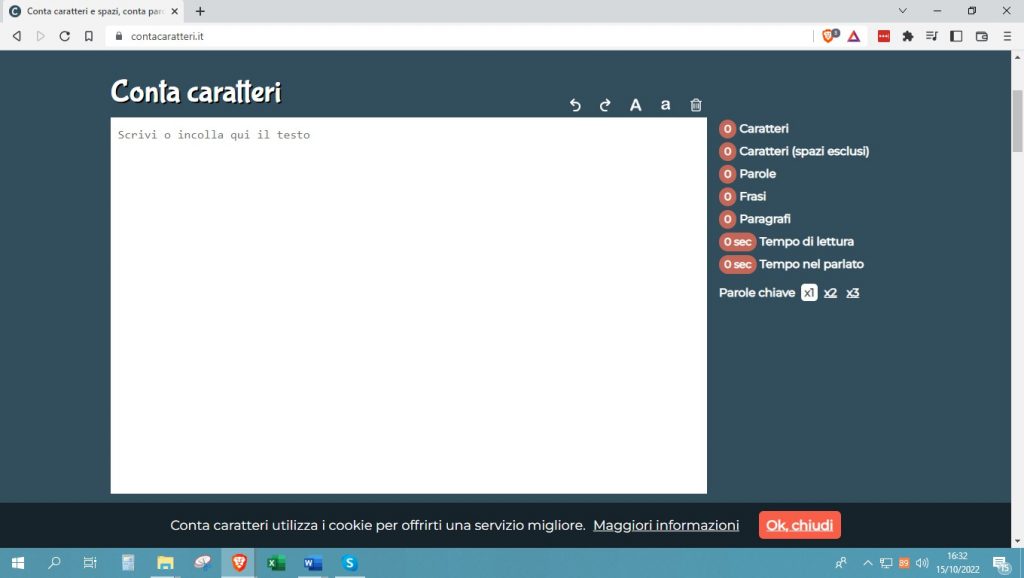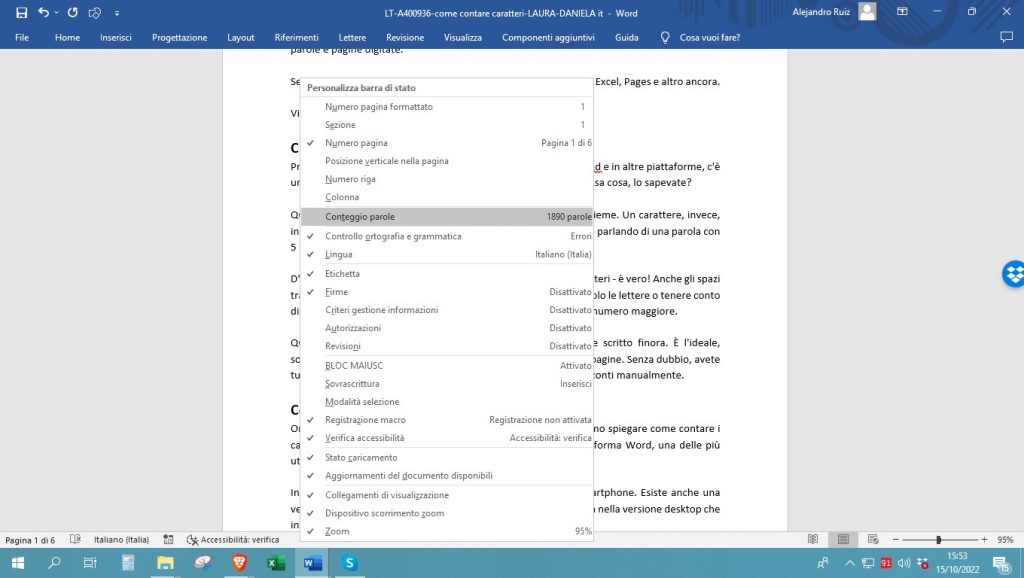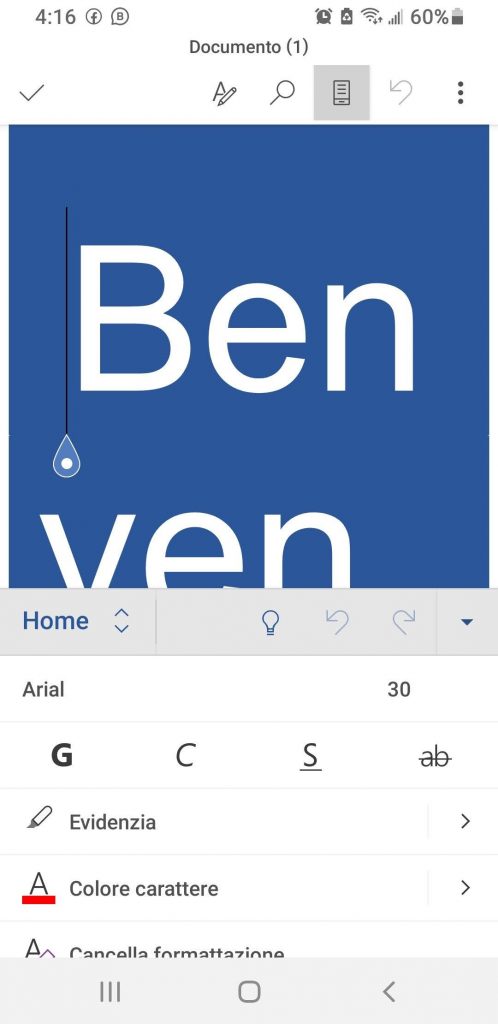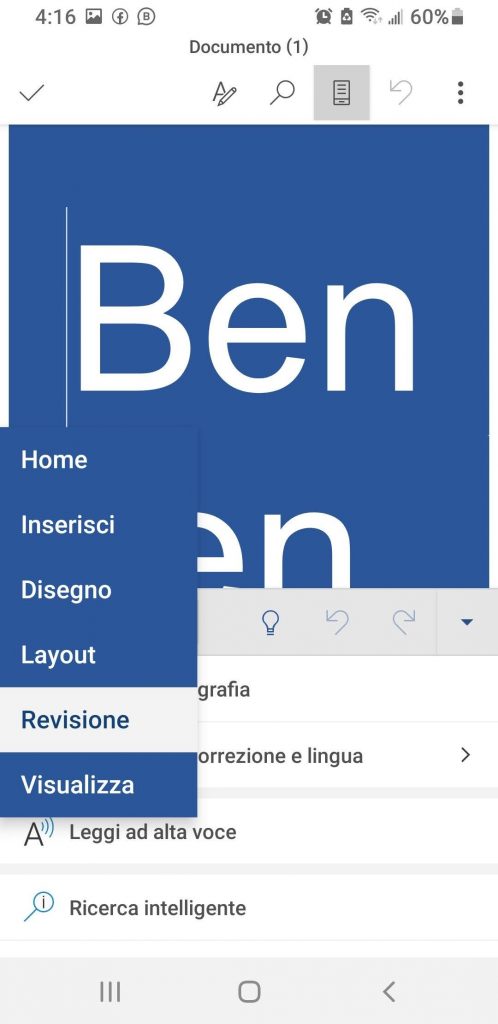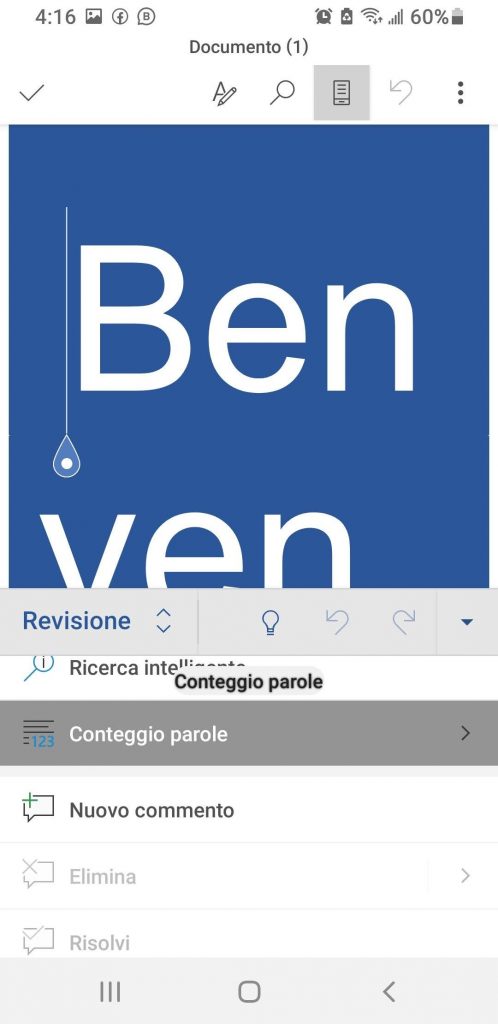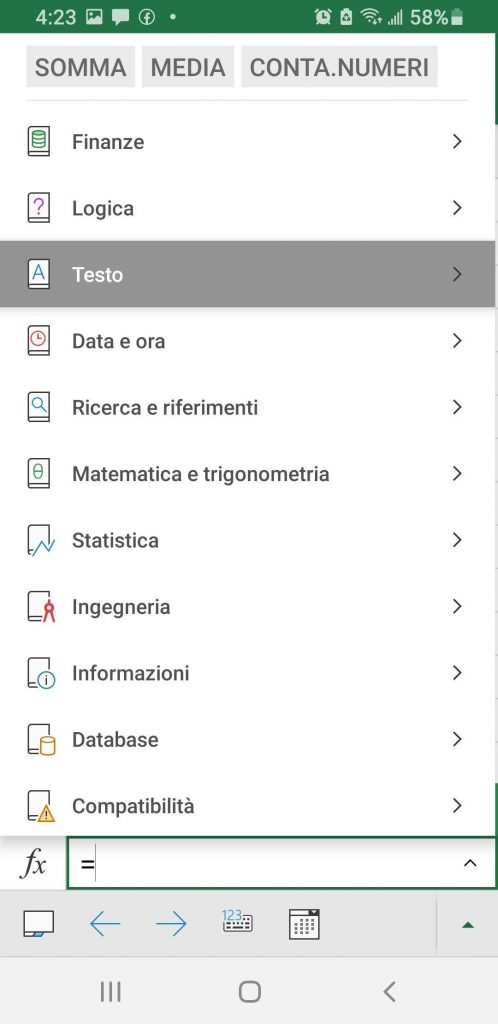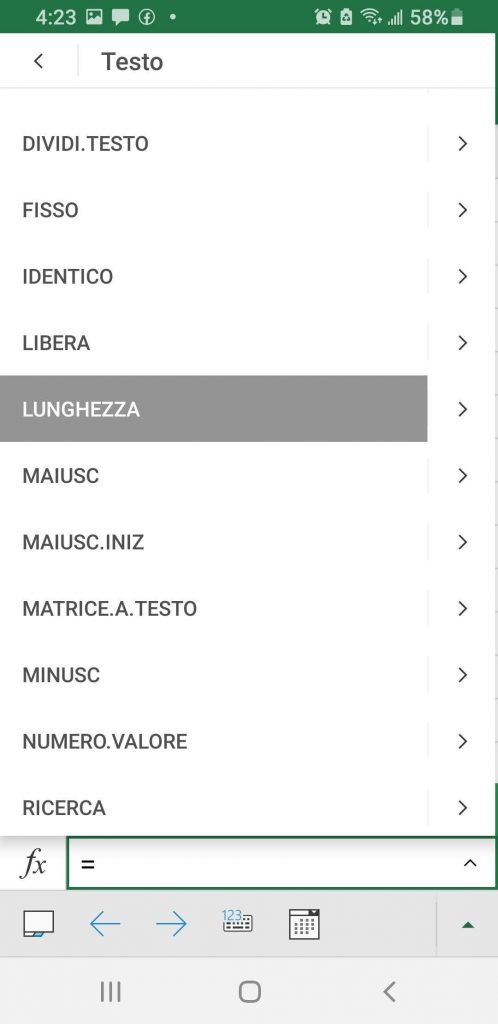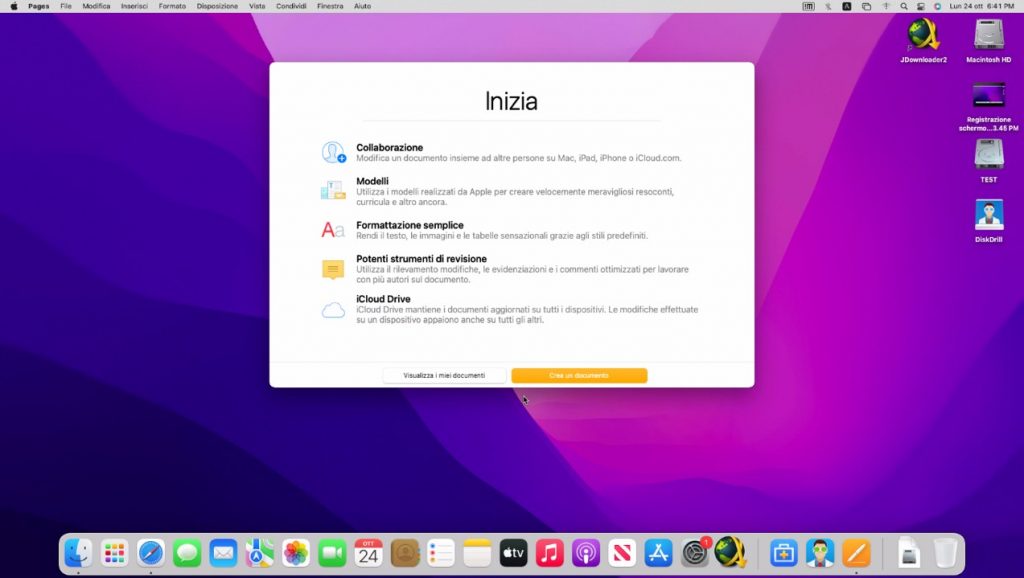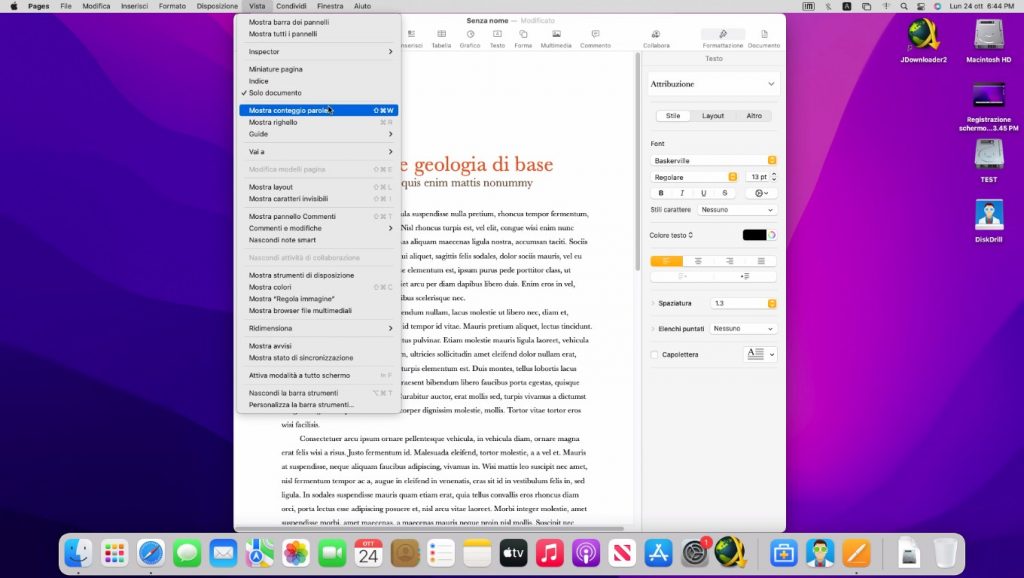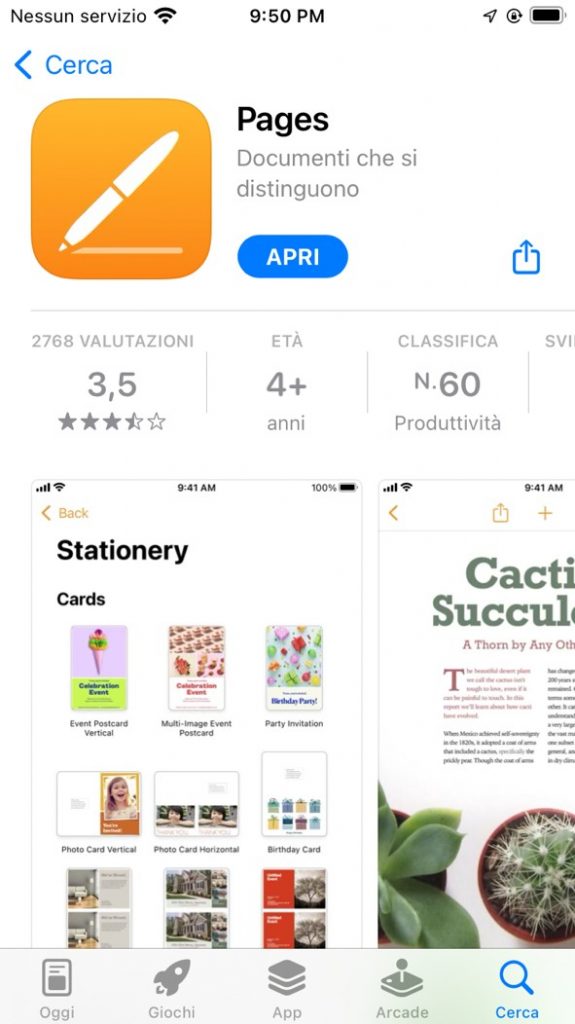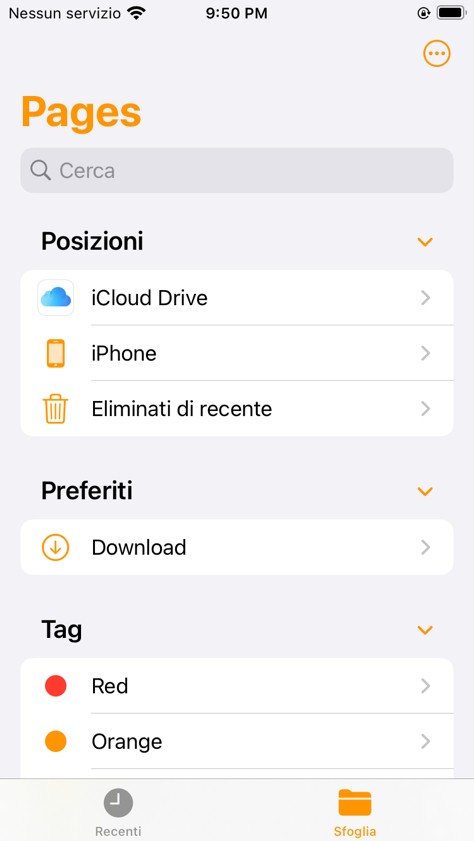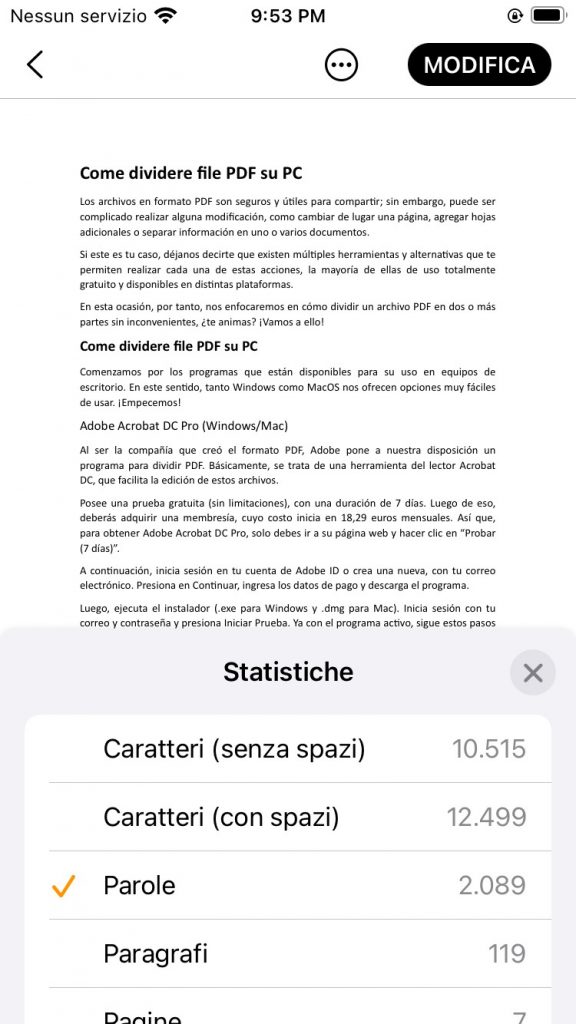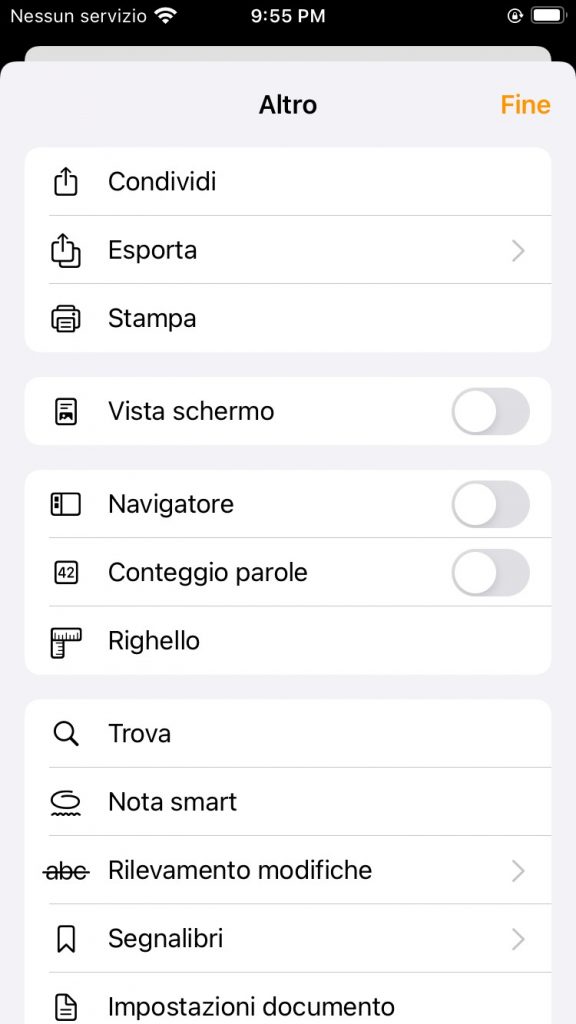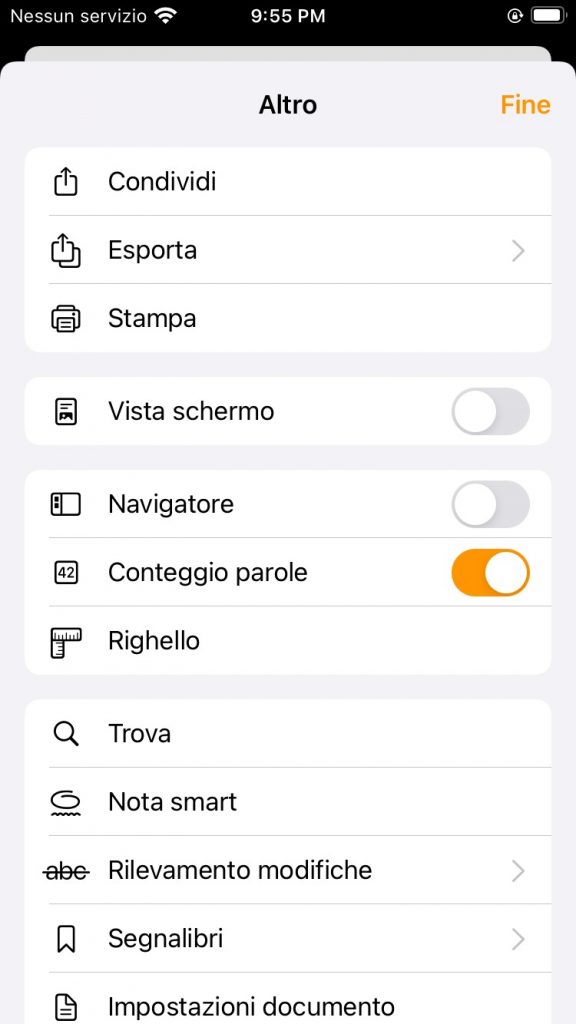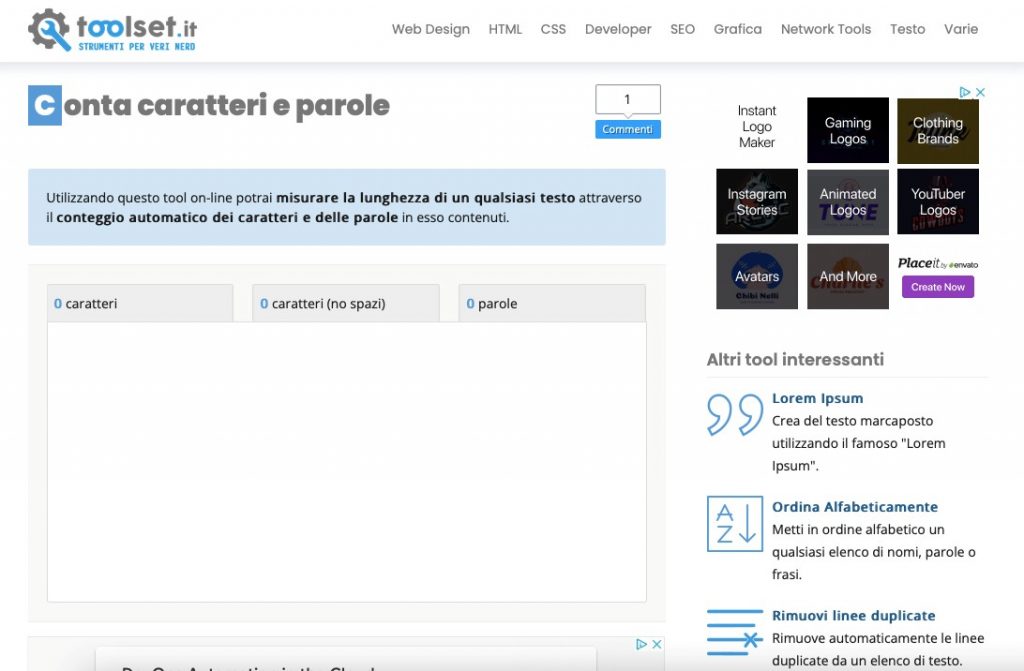Dovete preparare una tesina per la scuola o un documento per il lavoro, ma il testo non superare i 1000 caratteri?
Non preoccupatevi, non è assolutamente necessario mettersi a contarli uno per uno!
La maggior parte degli editor di testo installati sul PC è in grado di indicare il numero esatto di caratteri, parole e pagine digitate.
Fantastico, vero?
Continuate a leggere e vi mostreremo come si contano i caratteri su Word, Excel, Pages e Open office in modo semplice e veloce.
Cosa si intende per caratteri?
Prima di spiegare nel dettaglio come contare il numero dei caratteri su Word, Excel e altri editor di testi, è fondamentale chiarire la differenza tra caratteri e parole:
- Per parola si intende un insieme di lettere: in questo caso, ad esempio, Word conteggerà “casa” come una parola.
- I caratteri, invece, indicano le singole lettere che compongono una parola. Ritornando al nostro esempio, la parola “casa” sarà quindi composta da 4 caratteri. Chiaro, no?
Da notare, inoltre, è che alcuni programmo, tra i quali anche Word, contano gli spazi tra le parole come caratteri. Oltre ai caratteri e alle parole, infine, Word indica anche il numero di pagine che avete scritto. Il programma è quindi l’ideale se dovete scrivere un saggio rispettando un certo limite di parole pagine.
Chiarito questo punto, vediamo insieme come contare i caratteri dei vostri testi utilizzando gli editor di testo più apprezzati.
Come contare i caratteri su Word
Adesso che abbiamo chiarito la differenza tra caratteri e parole, possiamo spiegare come fa Word a contare i caratteri dei testi, inclusi gli spazi. Come già saprete, Word è uno dei software per redigere testi più utilizzato al mondo. Il programma è disponibile per PC e dispositivi mobili. Inoltre, esiste anche una versione online gratuita.
Vediamo insieme, quindi, come contare i caratteri su Word, sia dal PC che dai dispositivi mobili.
Procedura per il PC
Iniziamo subito dal software installato sul vostro PC e scopriamo come visualizzare il conteggio delle parole su Word. Vi assicuriamo che è veramente un gioco da ragazzi e la procedura richiederà solo qualche istante. In pratica, tutto ciò che dovrete fare sarà:
- Aprire il vostro documento di testo;
- Guardare la barra di stato in basso a sinistra;

- Le parole digitate vengono sommate automaticamente. Se desiderate sapere quante parole ci sono in un determinato paragrafo o frase, vi basterà evidenziare la parte di testo desiderata e dare un’occhiata alla barra di stato.
- Per un conteggio più specifico, fate click sul numero di parole. Così facendo visualizzerete una nuova finestra che vi indicherà esattamente quante pagine, parole, caratteri con spazi, caratteri senza spazi, righe e paragrafi avete digitato.
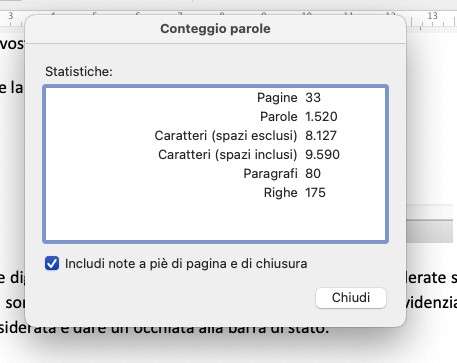
Non riuscite a trovare questa funzione e vi state chiedendo preoccupati come visualizzare il conteggio delle parole? Tranquilli, la funzione potrebbe essere disabilitata. Per attivarla seguite questa procedura:
- Aprite il vostro documento di testo;
- Fate clic con il tasto destro del mouse sulla barra di stato nella parte inferiore dello schermo;

- Selezionate la voce “Conteggio parole” dal menu. Ecco fatto! Adesso i valori appariranno sulla vostra barra di stato come mostrato sopra!
Procedura per smartphone
Nel caso non lo sapeste, Word dispone anche di una versione per dispositivi mobili, compatibile sia con sistemi Android che con iOS.
Ma come contare i caratteri, compresi gli spazi, su Word per dispositivi mobili? Anche in questo caso è semplicissimo! Vi basterà seguire questi passaggi:
- Aprite il documento che vi interessa;
- Fate click su “Home” per aprire il menu. La voce si trova nella parte inferiore dello smartphone o nella parte superiore del tablet, accanto all’icona della freccetta.

- Fate click sulla voce “Revisione“.

- Selezionate “Conteggio parole” per leggere tutte le informazioni che vi interessano riguardo alla lunghezza del vostro testo.

Avete visto quanto è facile? Così come per la versione desktop, anche n questo caso è possibile visualizzare nello stesso riquadro il numero di caratteri con e senza spazi, il numero di parole e il totale delle pagine del documento.
Come contare i caratteri su Excel
Bene, giunti a questo punto avrete ormai capito come contare il numero di caratteri su Word. Adesso ci addentriamo ancora di più nel fantastico mondo di Office e vi mostriamo la stessa procedura su Excel. Anche in questo caso, il programma è disponibile sia per PC che per dispositivi mobili, quindi vi spiegheremo come procedere in entrambi i casi.
Procedura per PC
Tanto per iniziare, ci teniamo a ricordarvi che il software è disponibile su entrambi i sistemi operativi Windows e MacOS. Inoltre, è possibile utilizzare gratuitamente anche la versione online.
Ma come contano i caratteri su Excel? Anche in questo caso la procedura è estremamente semplice. Vi basterà procedere come segue:
- Posizionatevi all’interno di una cella vuota;
- Digitate la seguente formula: =LUNGHEZZA(Cella). Per “Cella” si intende la cella nella quale desiderate contare i caratteri, nel nostro caso, B1. La formula competa sarà quindi:
=LUNGHEZZA(B1)
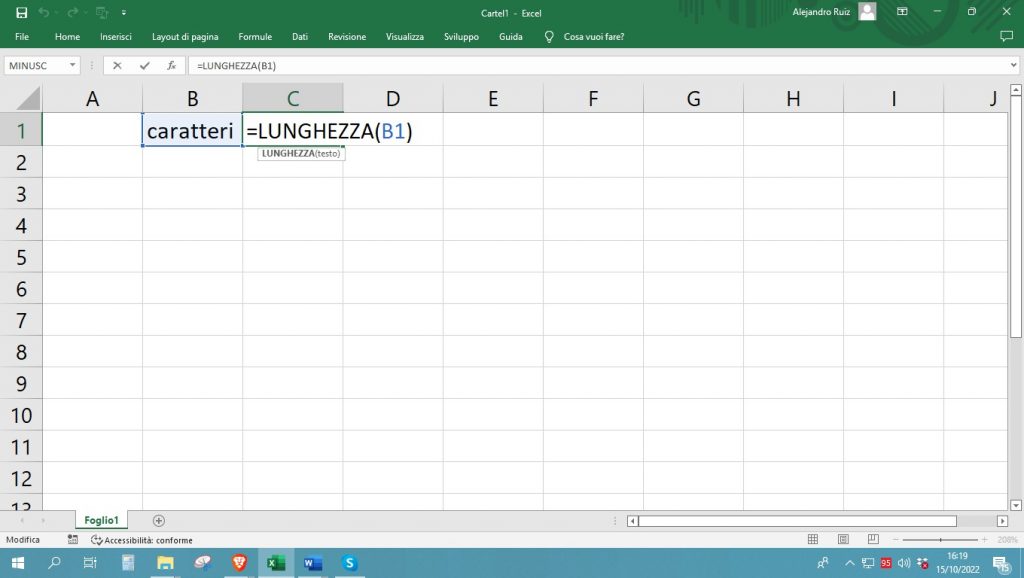
- Se desiderate controllare la lunghezza del testo contenuto in più celle, dovrete combinare la formula con la funzione “SOMMA”. La vostra nuova formula apparirà quindi così:
=SOMMA(LUNGHEZZA(Cella1); LUNGHEZZA(Cella2); LUNGHEZZA(Cella3))

NOTA: Per semplificare la procedura, vi consigliamo di calcolare singolarmente la lunghezza di ogni singola cella e poi di sommare tra loro le celle contenenti i risultati.
Procedura per smartphone
Vi ricordiamo che il programma è disponibile sia sui sistemi operativi Android che su quelli iOS. Potete scaricare l’app accedendo al vostro Play Store, App Store o su store online alternativi.
Detto ciò, per contare i caratteri o le parole, procedete come segue:
- Posizionatevi in una cella vuota;
- Selezionate la scheda “Formule“. Si trova nel menu in basso a destra sugli smartphone e in alto sui tablet;
- Fate click su “Testo”;

- Fate quindi clic su “Lunghezza” e selezionate la cella in cui desiderate eseguire il controllo.


Se volete conoscere il numero totale di caratteri nel foglio di lavoro, dovrete ricorrere alla funzione “Somma“. La cosa migliore da fare in questo caso è calcolare singolarmente il numero di caratteri contenuti in ogni cella e in seguito selezionare la funzione “Autosomma” nella tabella delle formule. Così facendo visualizzerete il conteggio totale delle parole digitate sul vostro foglio di lavoro.
Come contare i caratteri su Pages
Come nei casi precedenti, anche contare il numero di caratteri su Pages è un’operazione semplicissima e richiede il minimo sforzo! In questo paragrafo vi mostriamo come portare a termine con successo la procedura sia dalla versione desktop che da quella mobile.
Procedura per PC
Utilizzate Pages per la prima volta e non siete ancora abbastanza esperti? Tranquilli, siamo qui per aiutarvi! Se utilizzate il programma dal vostro Mac, potete visualizzare il conteggio automatico delle parole nella parte inferiore dello schermo.
Inoltre, così come per Word, cliccando su questa voce visualizzerete altri dati interessanti, tra i quali il numero di caratteri con e senza spazi, il numero di pagine, il numero di paragrafi e così via…
Inoltre, se non riuscite a visualizzare il conteggio delle parole, la funzione potrebbe essere disabilitata sul vostro dispositivo. Per attivarla procedete come segue:
- Avviate Pages e selezionate il documento di vostro interesse facendo click su “Visualizza i miei documenti”;

- Fate clic sulla voce “Vista” presente sulla barra di ricerca in alto a sinistra.

- Cliccate su “Mostra conteggio parole” e il gioco è fatto!

Procedura per smartphone
Vediamo adesso come procedere se usate la versione mobile di Pages:
- Scaricate l’app (nel caso non la aveste) e accedete a Pages;

- Cercate e selezionate il documento da voi desiderato;

- Potrete visualizzare automaticamente il conteggio delle parole nella parte inferiore dello schermo. Sarà quasi sovrapposto all’ultima riga del documento.

- Fate click su questa voce per visualizzare altri dati come il numero di caratteri con e senza spazi, il numero di pagine o il numero di paragrafi.

- Se desiderate sapere quante parole o caratteri contiene una determinata parte di testi, vi basterà selezionarlo per ottenere tutte le informazioni utili.

- Qualora non riusciste a visualizzare il conteggio parole, accedete al menu e selezionate la voce “Documenti”;
- Se disattivata, attivate quindi l’opzione “Conteggio parole” per visualizzare tutti i dati di cui avete bisogno.

Come contare i caratteri su Open Office
Se non potete utilizzare i programmi elencati sopra citati, Open Office potrebbe rappresentare un’ottima alternativa. Questo programma dispone di funzioni e caratteristiche molto simili agli altri editor di testo e permette, quindi, di contare velocemente il numero di caratteri e di parole digitate in un documento di testo.
Desiderate scoprire come contare i caratteri su Open Office? Continuate a leggere e troverete le risposte a tutte le vostre domande.
Procedura per PC
Così come per gli altri Editor di testo citati nei paragrafi precedenti, il conteggio delle parole appare automaticamente sulla barra di stato in fondo allo schermo non appena si apre un documento di testo. Se desiderate ottenere informazioni più dettagliate, vi basterà cliccarci sopra. In questo modo otterrete maggiori informazioni riguardo il numero di caratteri con e senza spazio, il numero di paragrafi, il numero di parole e in numero di paragrafi contenuti nel documento.
Se non riuscite a visualizzare la voce indicante il conteggio delle parole, dovrete semplicemente attivare la funzione accedendo al menu. In poche parole, vi basterà cliccare su “Strumenti” e poi si “Conteggio parole“. Ed ecco fatto! La funzione apparirà automaticamente!
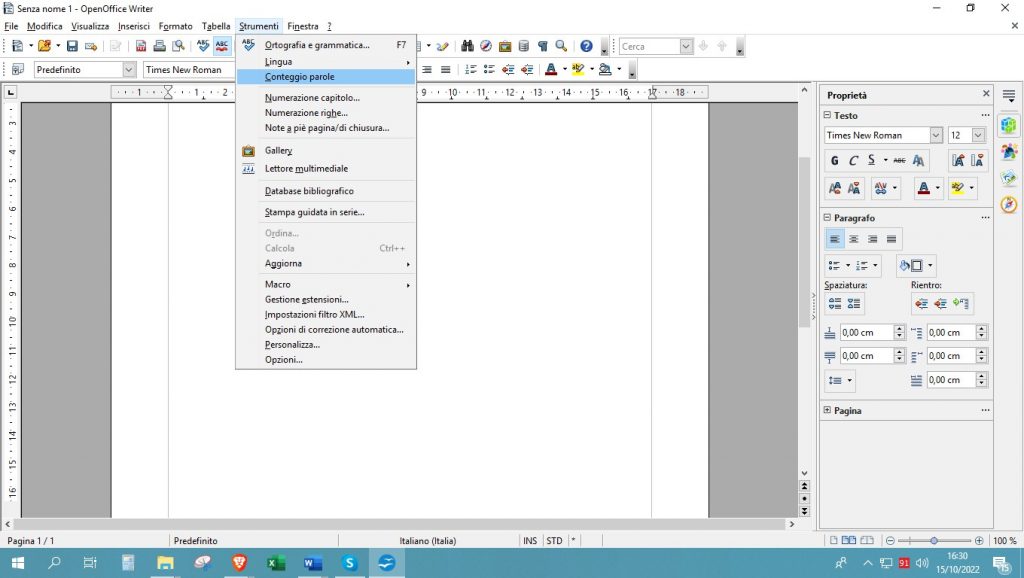
Come contare i caratteri su WordPad
Ci spiace dirvi che WordPad non permette di contare automaticamente il numero dei caratteri digitati. Se WordPad è l’unico Editor di testi che avete a disposizione, vi consigliamo di ricorrere a uno degli strumenti online che vi elencheremo nel prossimo paragrafo per risolvere il problema. Continuate a leggere per saperne di più.
Come contare i caratteri tramite siti web
Per semplificare ulteriormente il processo di conteggio dei caratteri nei documenti, è anche possibile ricorrere a siti web specifici. Ma come contare caratteri online? Vediamo insieme quali sono alcuni dei siti web più apprezzati dalla community online:
- Toolset.it: è un sito affidabile e preciso per il conteggio di caratteri e parole. Tutto ciò che dovrete fare sarà accedere al seguente link https://toolset.mrw.it/testo/charcounter.html e copiare il testo del vostro documento nella casella presente sulla piattaforma.

- Contacaratteri.it: la sua interfaccia è minimalista e contiene alcune funzioni aggiuntive che permettono di scoprire quanti caratteri (con e senza spazi), quante parole, quante frasi e quanti paragrafi sono presenti nel testo. Inoltre, il sito indica il tempo di lettura stimato ed evidenzia le parole chiave. Fantastico, vero?